[https://developer.apple.com/cn/programs/enroll/](https://developer.apple.com/cn/programs/enroll/)
如果您想讓您的APP在APP STORE上架,那么蘋果開發者賬號是一定要注冊的!注冊周期一般在20個工作日左右,需要要提前準備!
具體注冊流程如下:
一、蘋果ID的注冊
1.注冊蘋果ID:
打開鏈接之后如實填寫即可(考慮到后期賬號安全問題,建議重新注冊一個郵箱申請,不要用員工私人的郵箱申請)
[https://appleid.apple.com/account?appId=632&returnUrl=https%3A%2F%2Fdeveloper.apple.com%2Fenroll%2Fcn%2F#!&page=create](https://appleid.apple.com/account?appId=632&returnUrl=https%3A%2F%2Fdeveloper.apple.com%2Fenroll%2Fcn%2F#!&page=create)
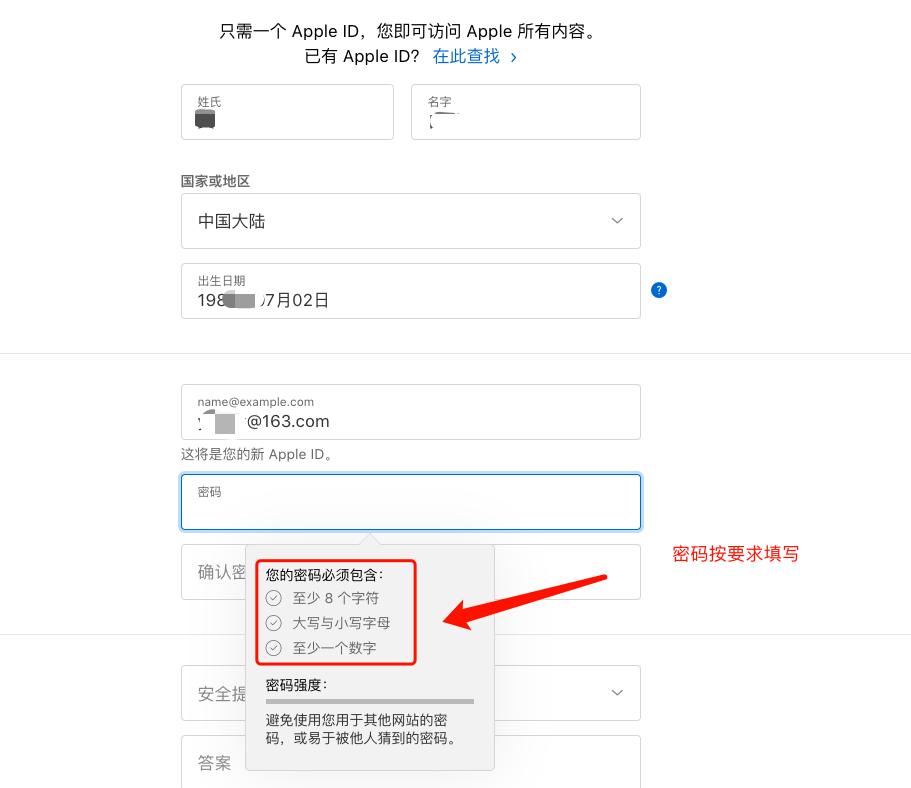
輸入驗證碼(登陸郵箱獲取)
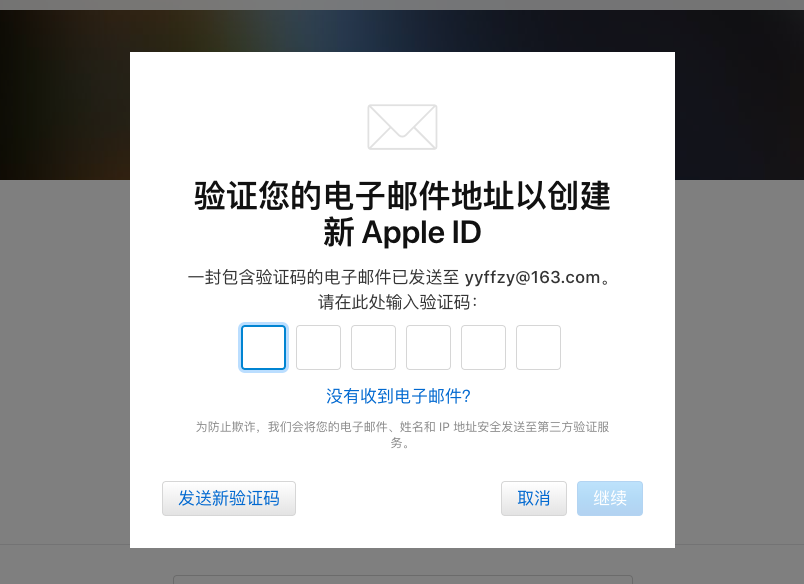
繼續會提示
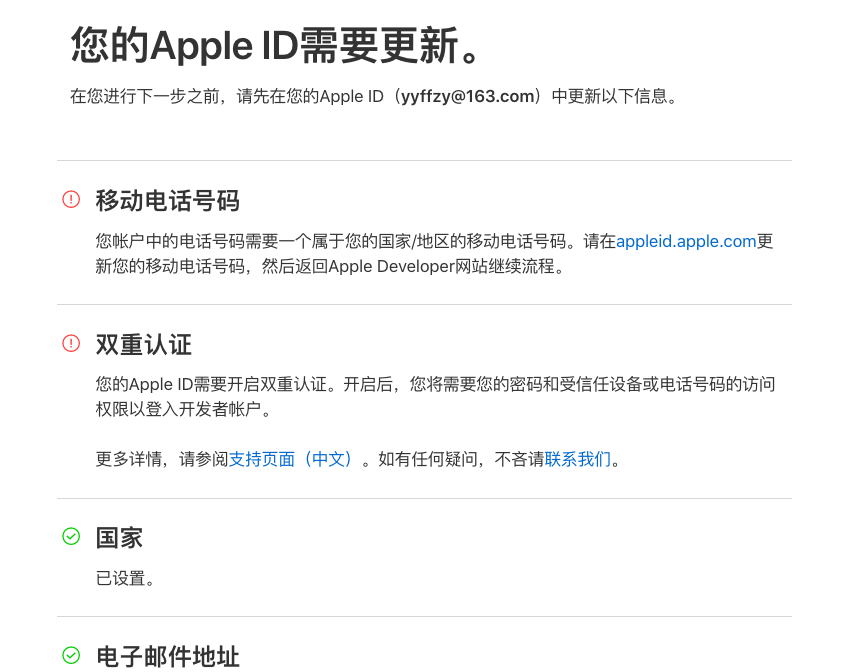
所以注冊完成之后,需要對按提示添加電話號碼和對新的appid做**雙重認證**
添加電話號碼
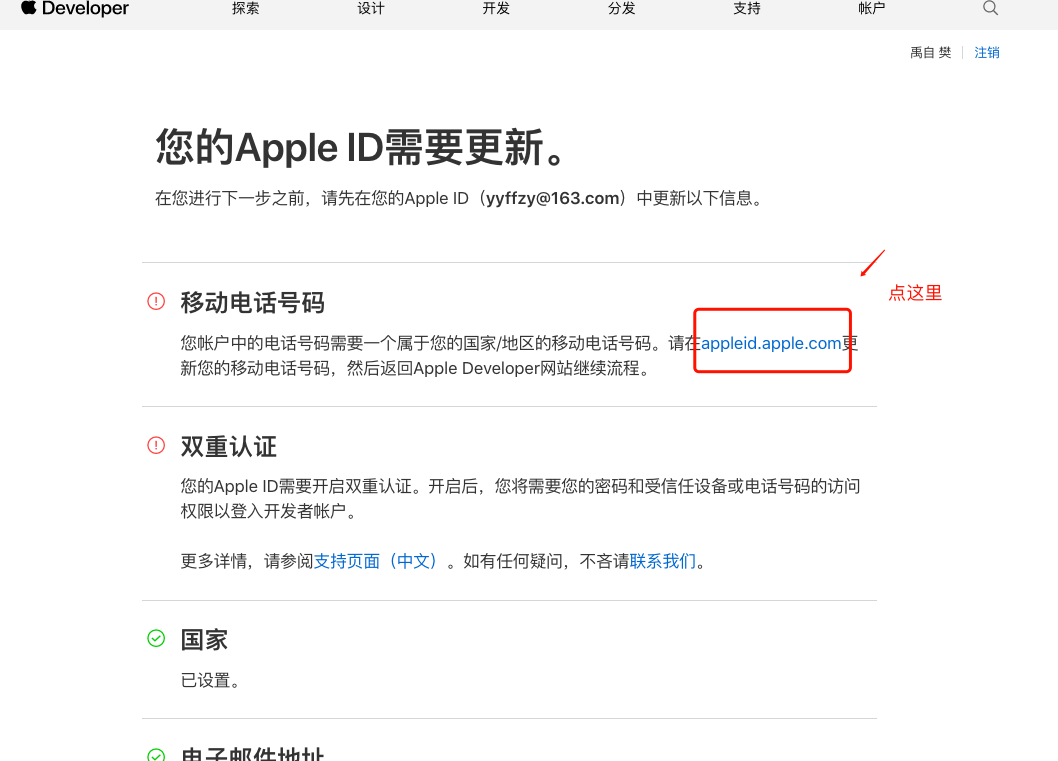
在新頁面點最上面的編輯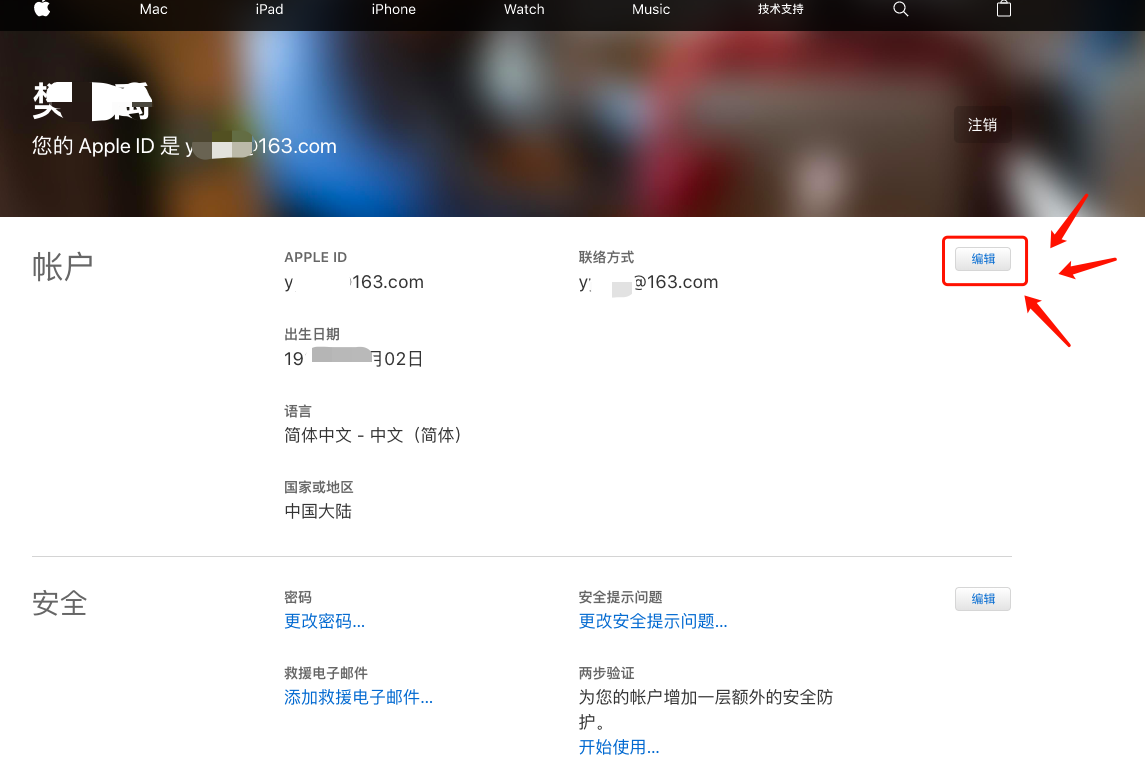
點添加更多信息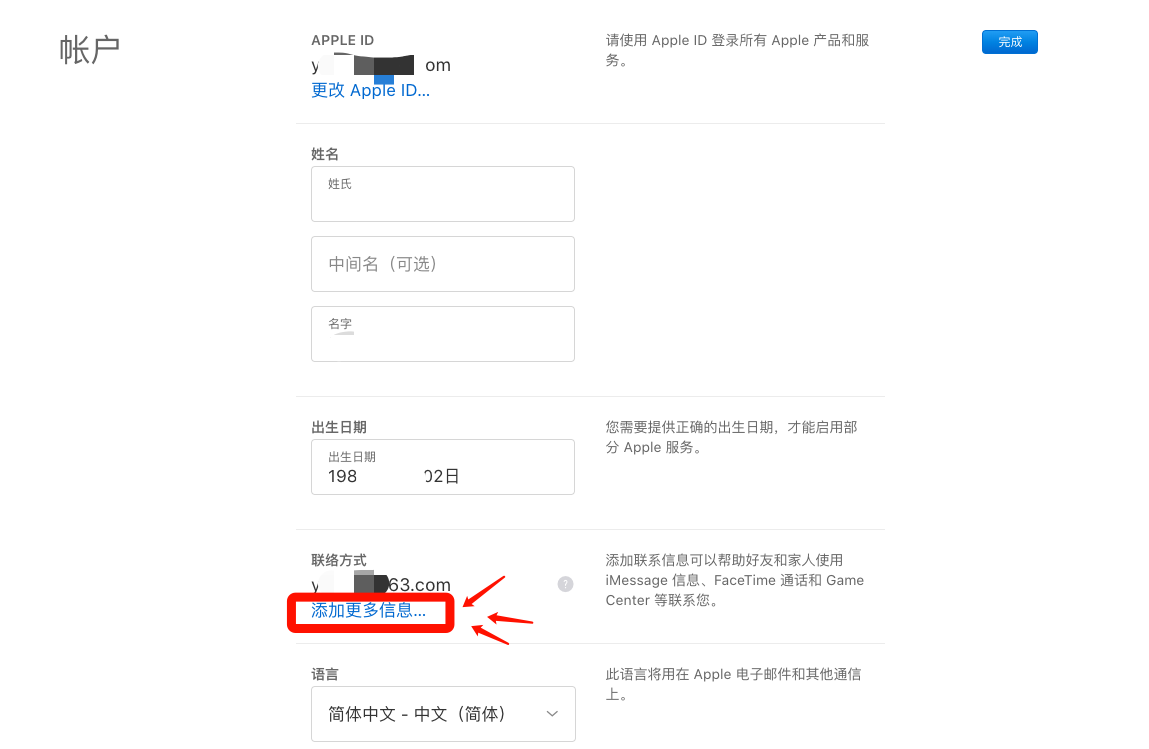
選擇電話號碼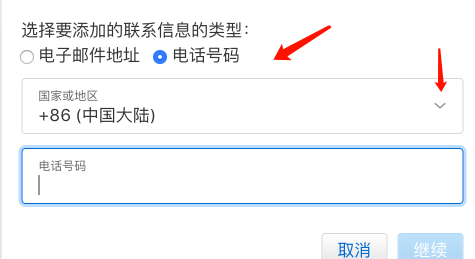
添加好之后點完成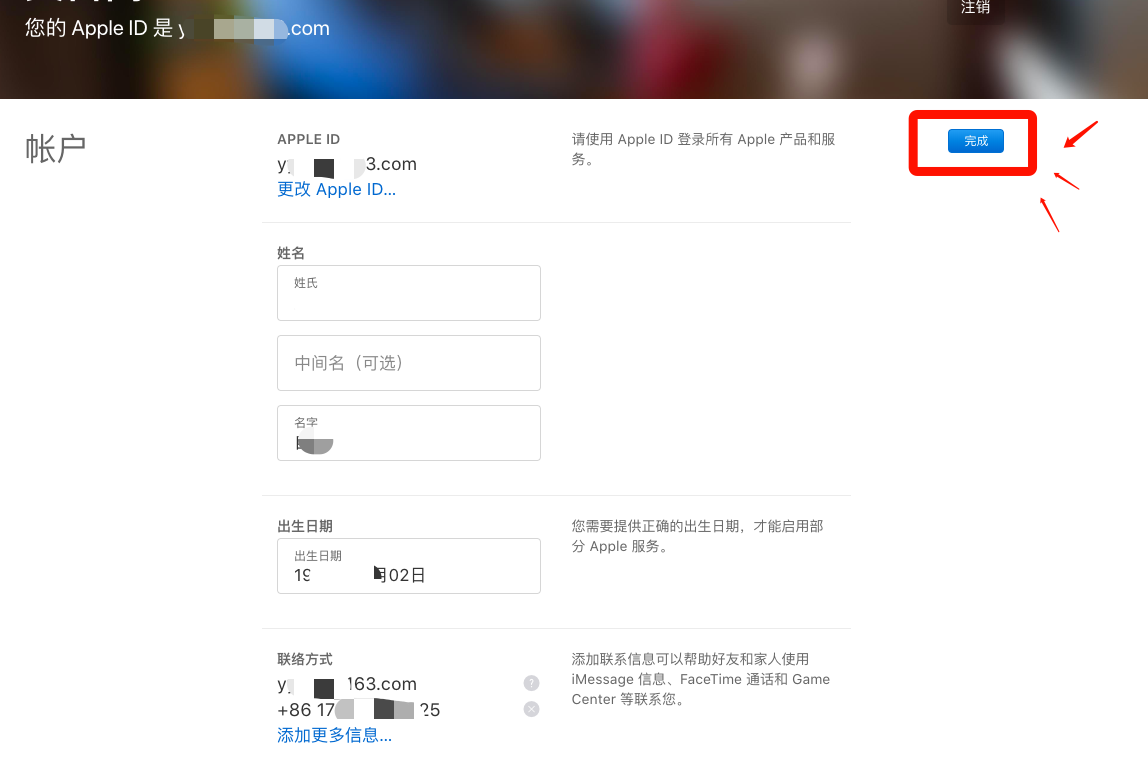
## 為 Apple ID 設置雙重認證
任何 iCloud 和 iTunes 用戶只要至少擁有一臺裝有[最新版 iOS](https://support.apple.com/zh-cn/HT204204)或[macOS](https://support.apple.com/zh-cn/HT201541)的設備,都可以使用雙重認證。[進一步了解](https://support.apple.com/zh-cn/HT205075)。
您可以在 iPhone、iPad 或 iPod touch 上按照以下步驟來開啟雙重認證。

### 在“設置”中開啟雙重認證
如果使用的是 iOS 10.3 或更高版本:
1. 前往“設置”>“\[您的姓名\]”>“密碼與安全性”。
2. 輕點“開啟雙重認證”。
3. 輕點“繼續”。
如果使用的是 iOS 10.2 或更低版本:
1. 前往“設置”>“iCloud”。?
2. 輕點您的 Apple ID >“密碼與安全性”。
3. 輕點“開啟雙重認證”。
4. 輕點“繼續”。
### 輸入并驗證受信任的電話號碼
輸入您想要在登錄時用來接收驗證碼的電話號碼。您可以選擇是通過短信還是自動語音來電接收驗證碼。
輕點“下一步”后,Apple 會向您提供的電話號碼發送驗證碼。
輸入驗證碼以驗證您的電話號碼,然后打開雙重認證。
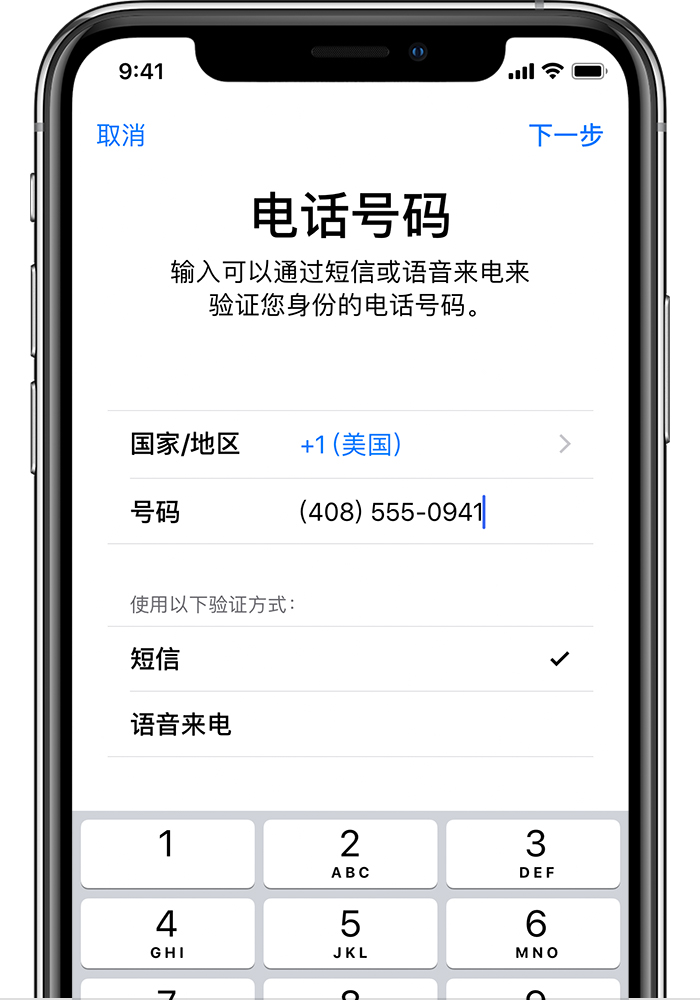
這兩步完成之后再去刷新此頁面
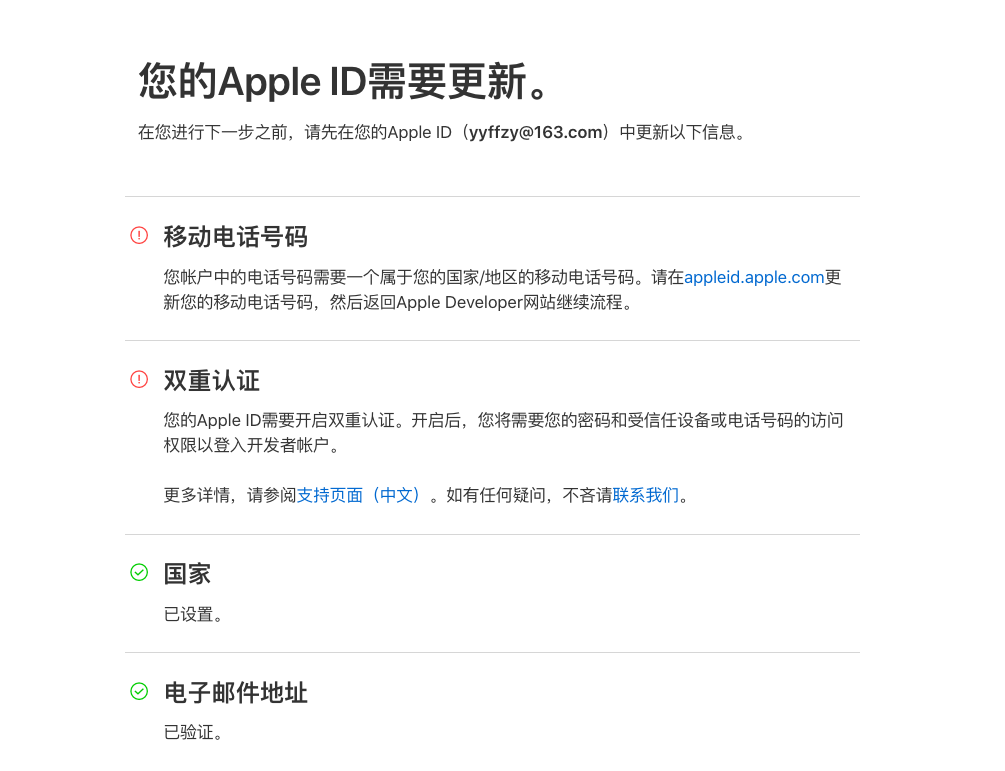
重新登錄之后顯示全部顯示綠色對勾
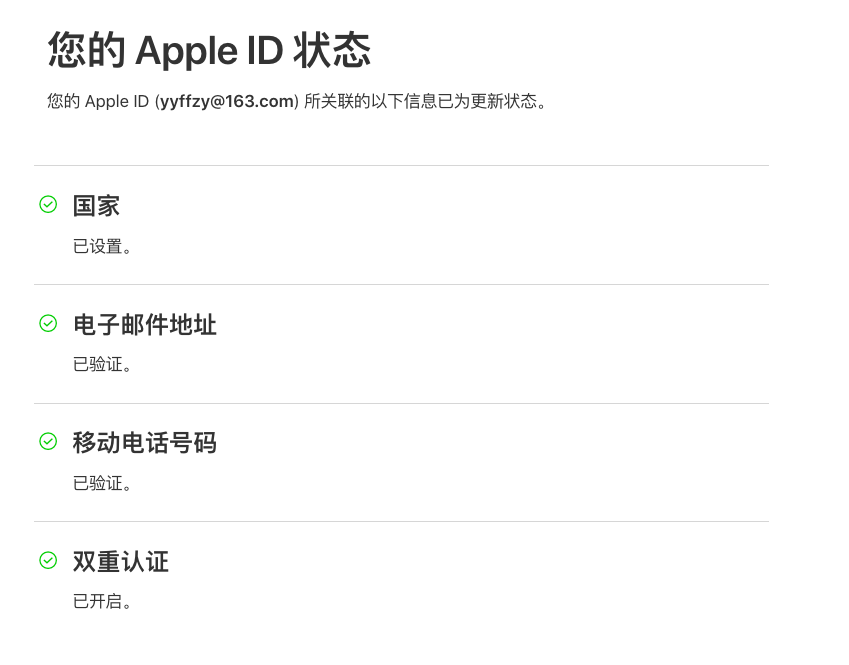
然后打開網址[https://developer.apple.com/enroll/cn/](https://developer.apple.com/enroll/cn/)
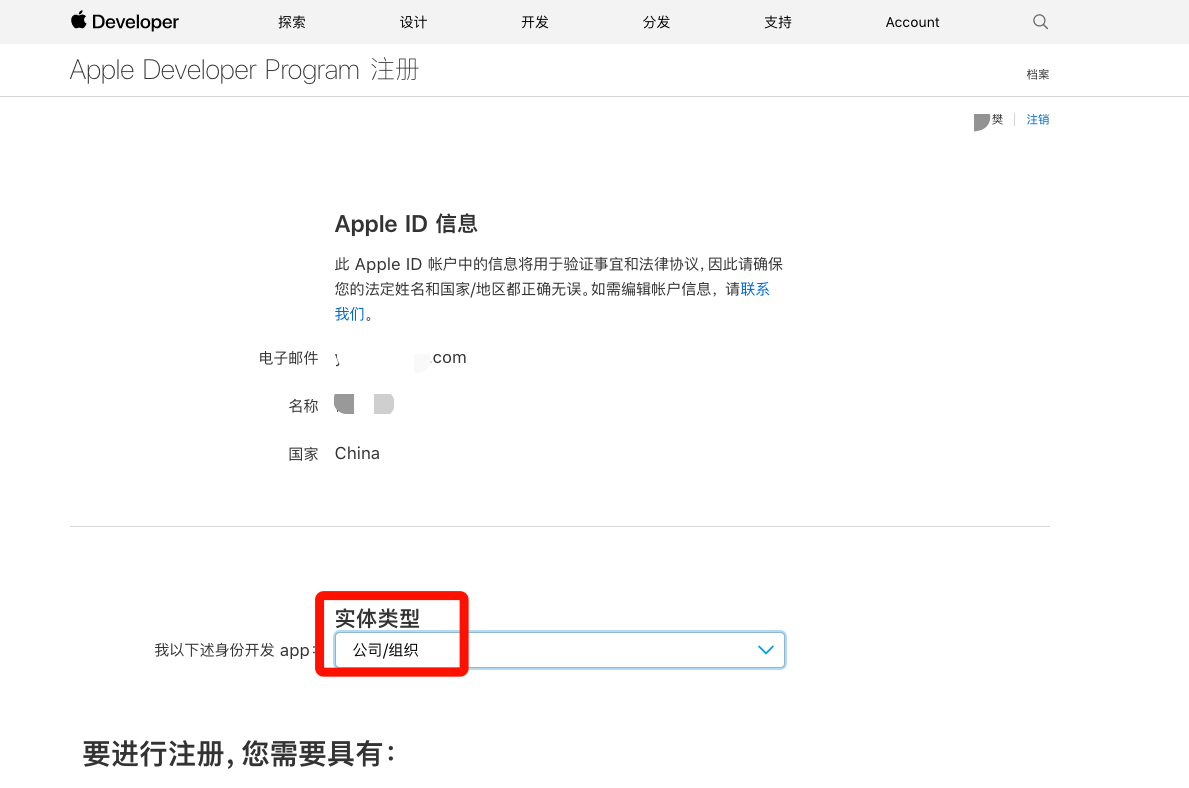
這里點立即確認
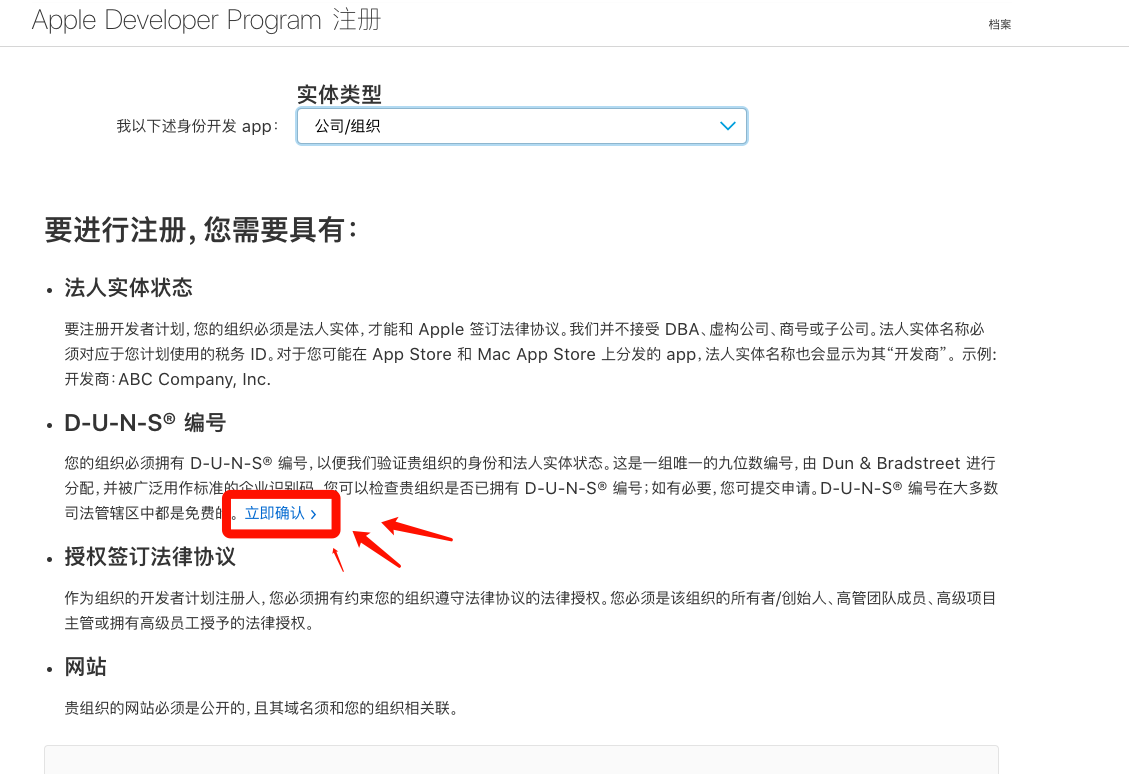
然后進入鄧白氏確認頁面
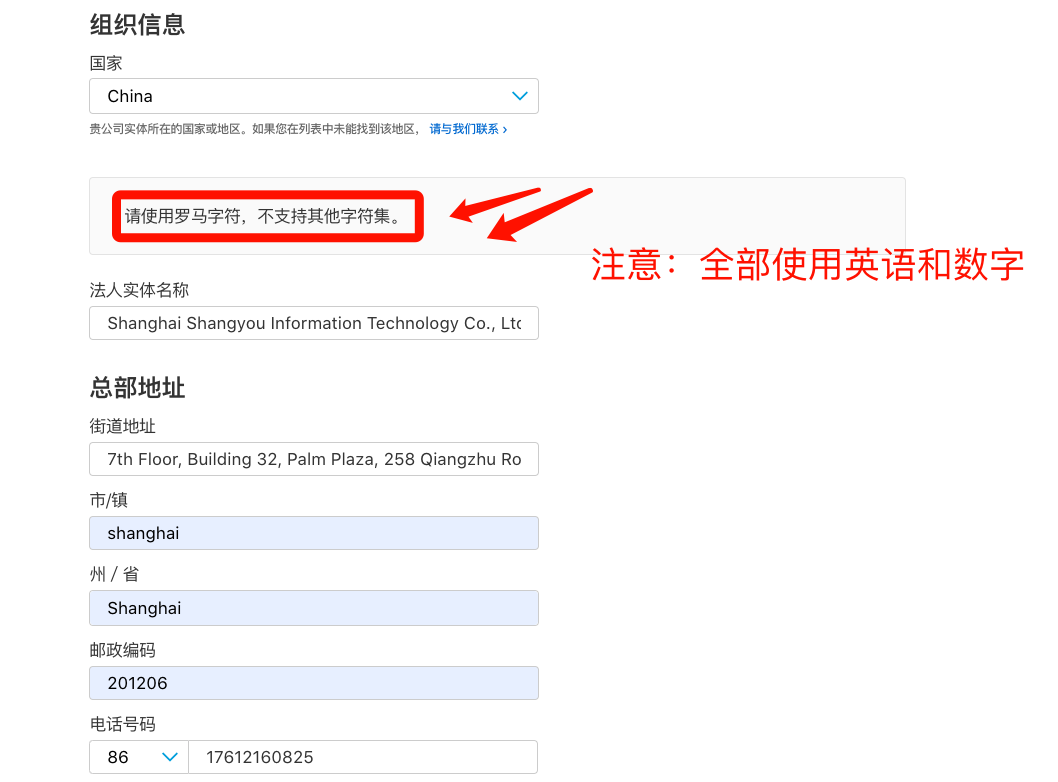
如果有的話會給出選項選擇和自己公司信息相符的
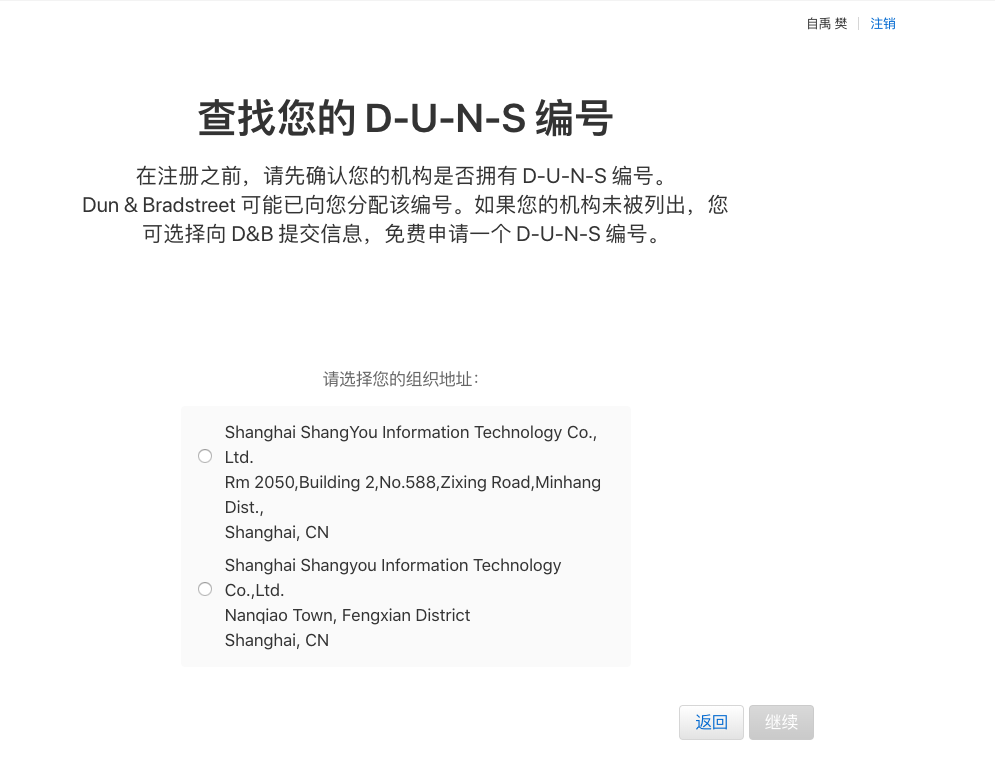
如果之前注冊過會提示的
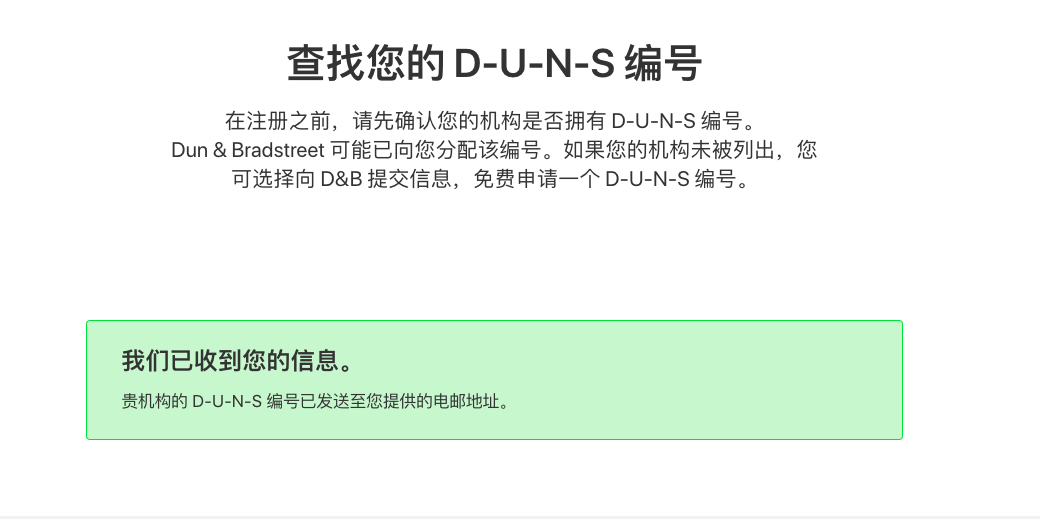
# **如果之前未注冊過**
則如實填寫資料,之后鄧白氏會像您郵箱發送一封郵件
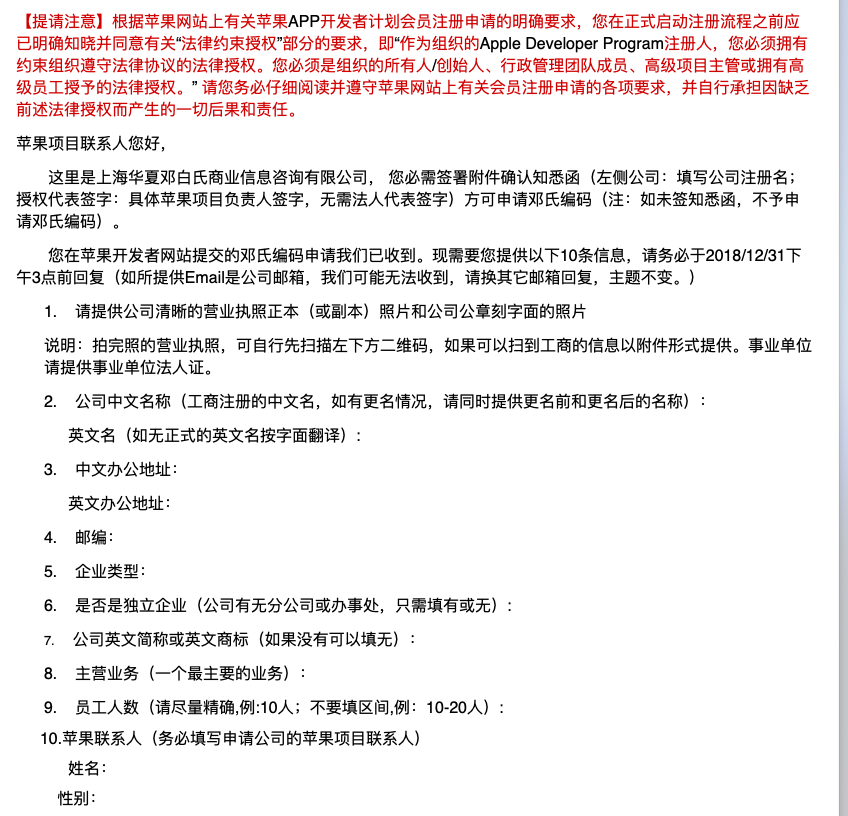
收到后給發件人回復一封郵件,內容按提供格式填寫,另外需提供
1確認知悉涵蓋章照片(添加到附件)
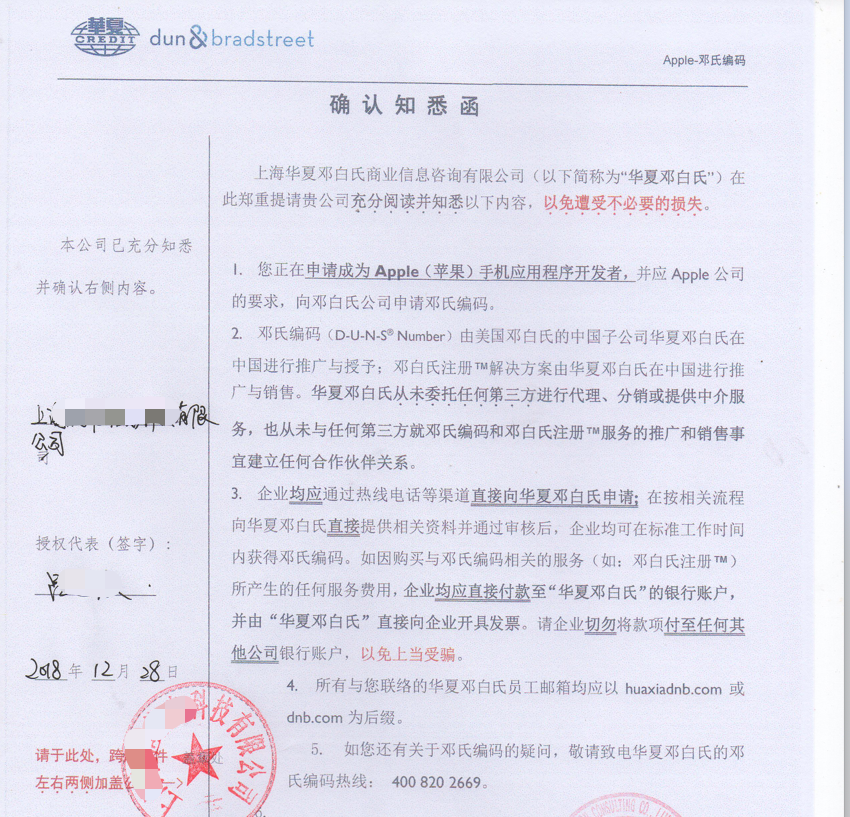
2營業執照副本照片(復制到內容)
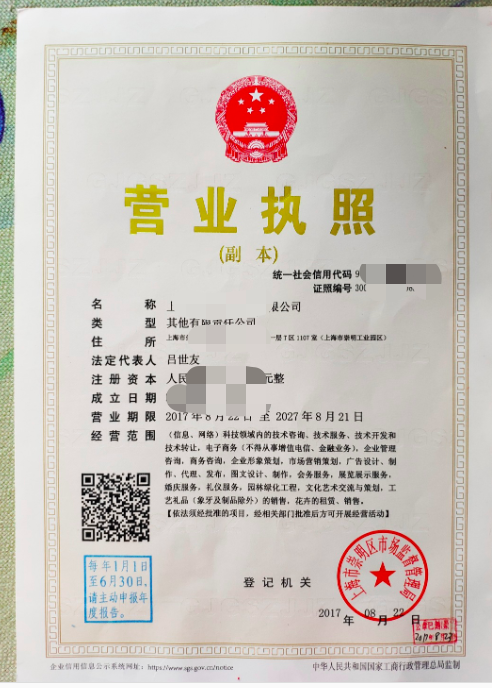
3貴司在國家企業信息公示系統(微信掃描營業執照左下角二維碼就能看到,復制到內容)
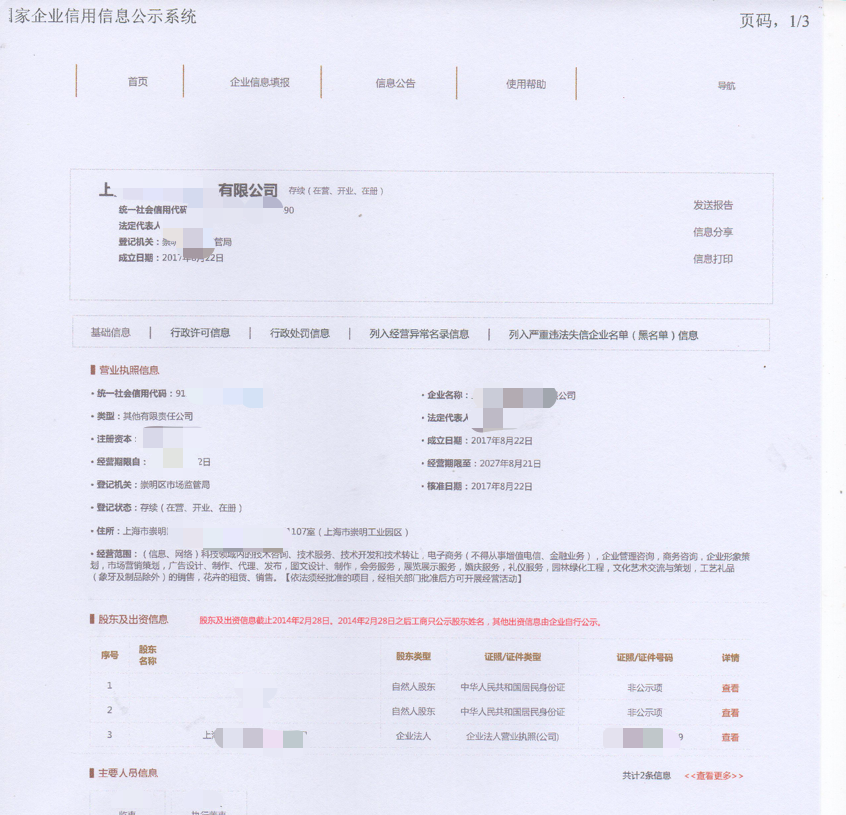
4公章刻字面照片(復制到內容)

郵件回復好之后等待1-2工作日,鄧白氏會回復郵件
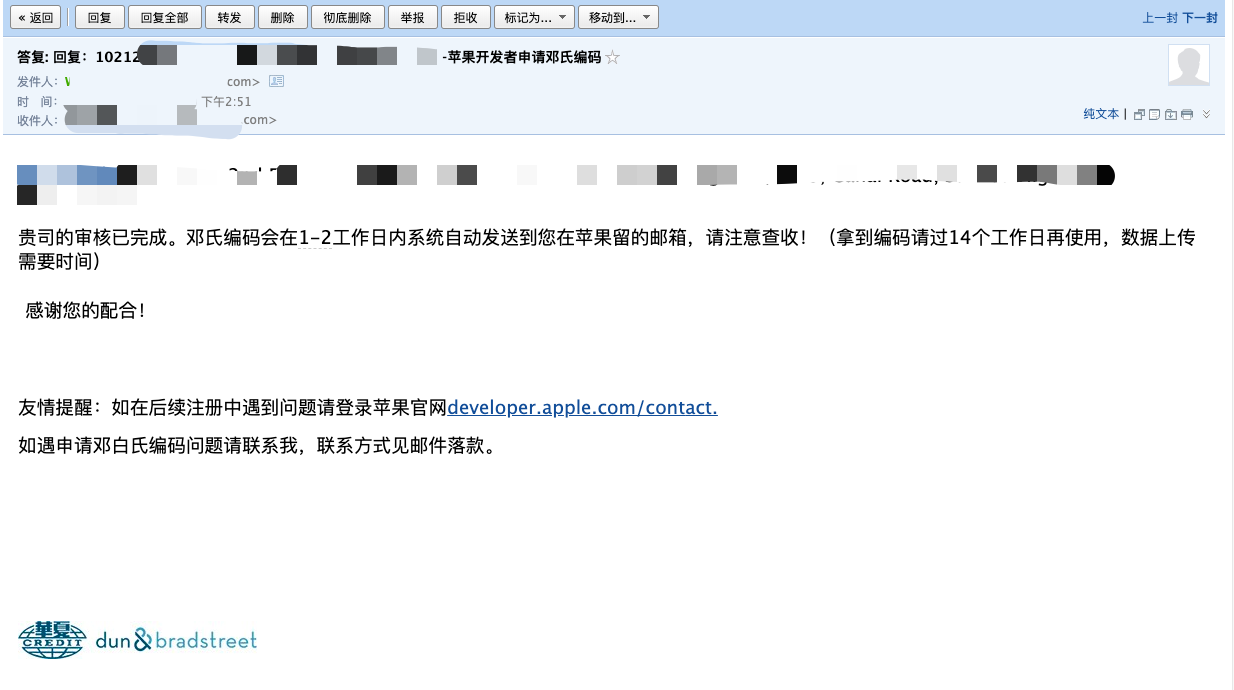
耐心等待1-2工作日,如果通過會將鄧白氏碼發到您郵箱
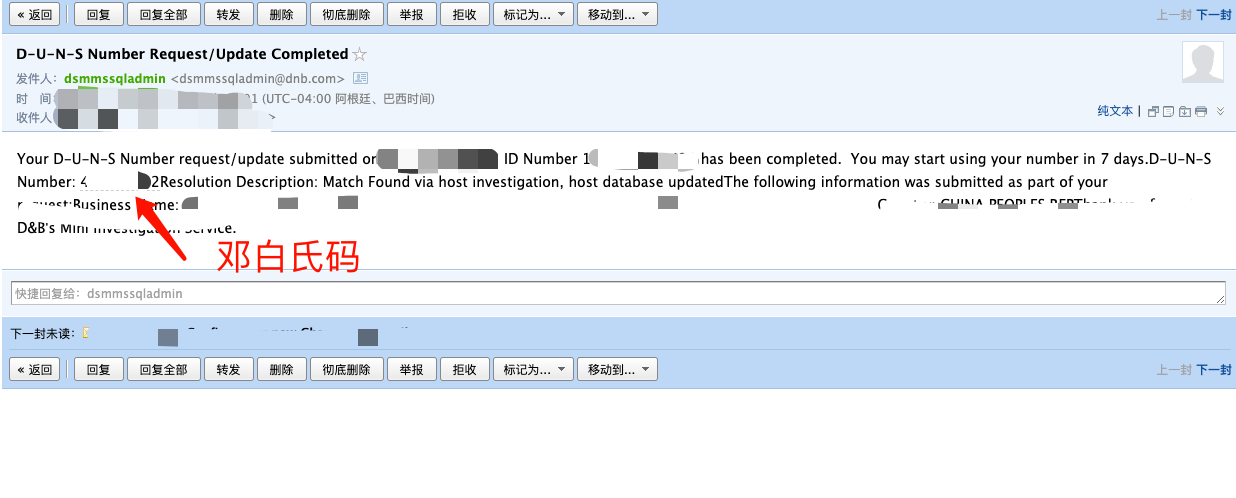
鄧白氏碼下來之后7-14工作日,繼續申請開發者賬號
打開網址[https://developer.apple.com/enroll/cn/](https://developer.apple.com/enroll/cn/)
輸入之前注冊的蘋果app賬號密碼
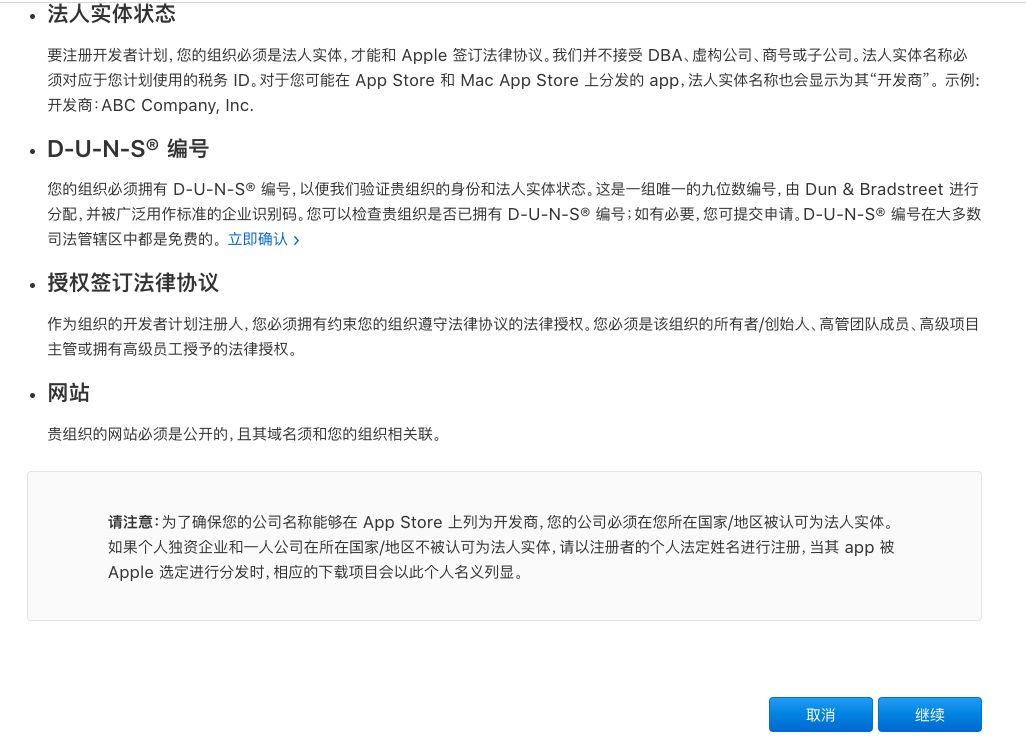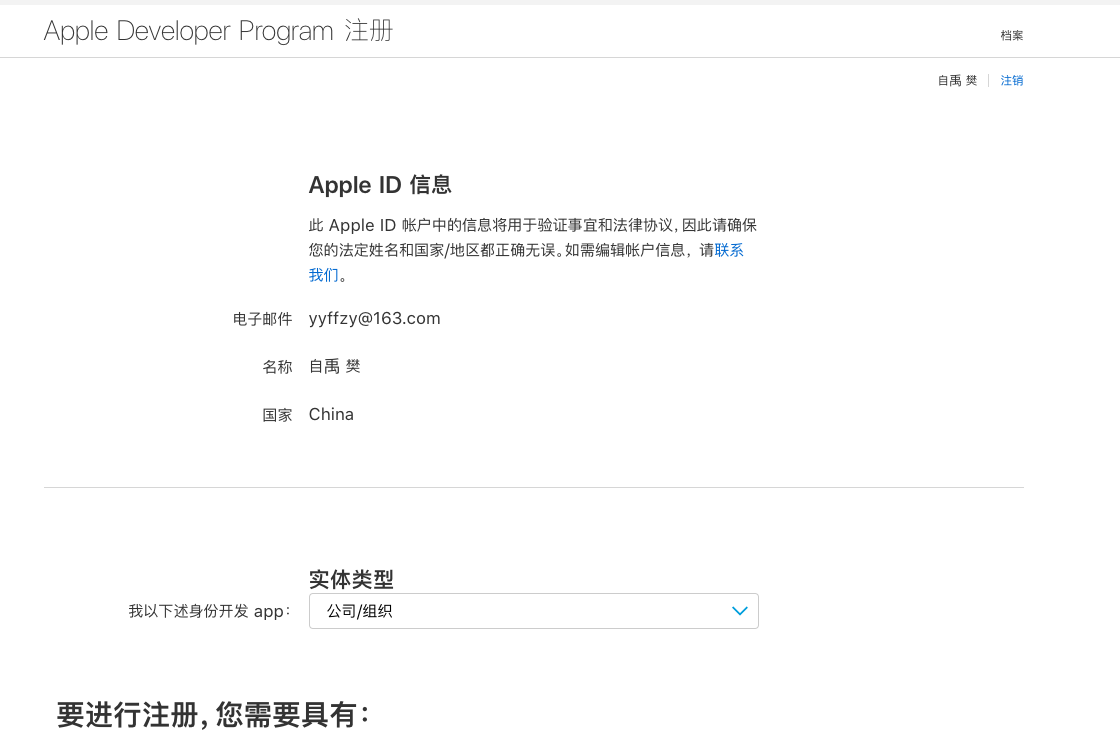
點繼續
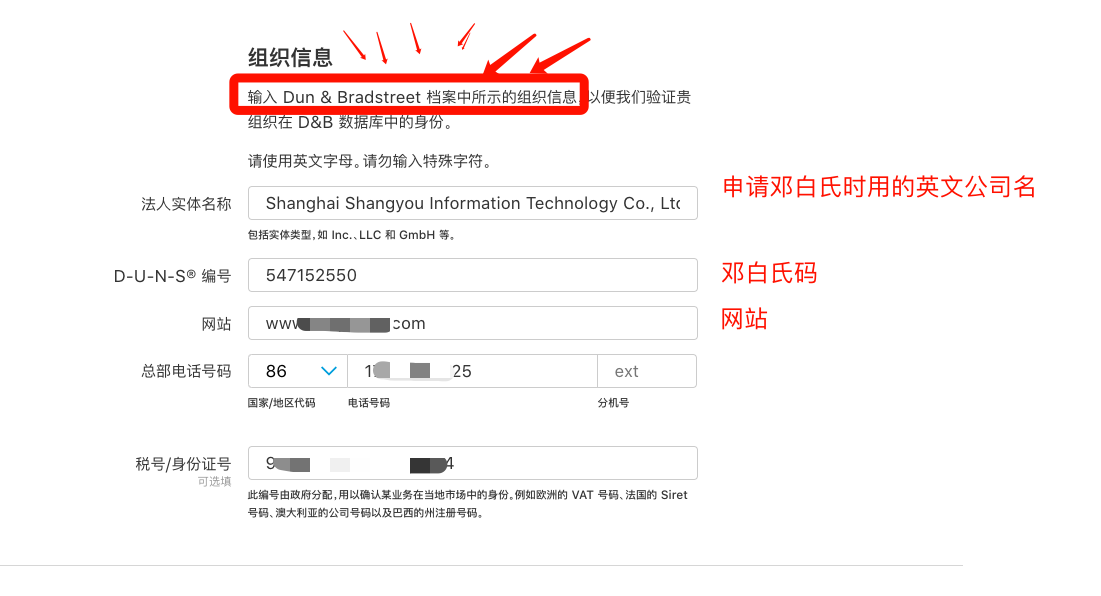
一路確認
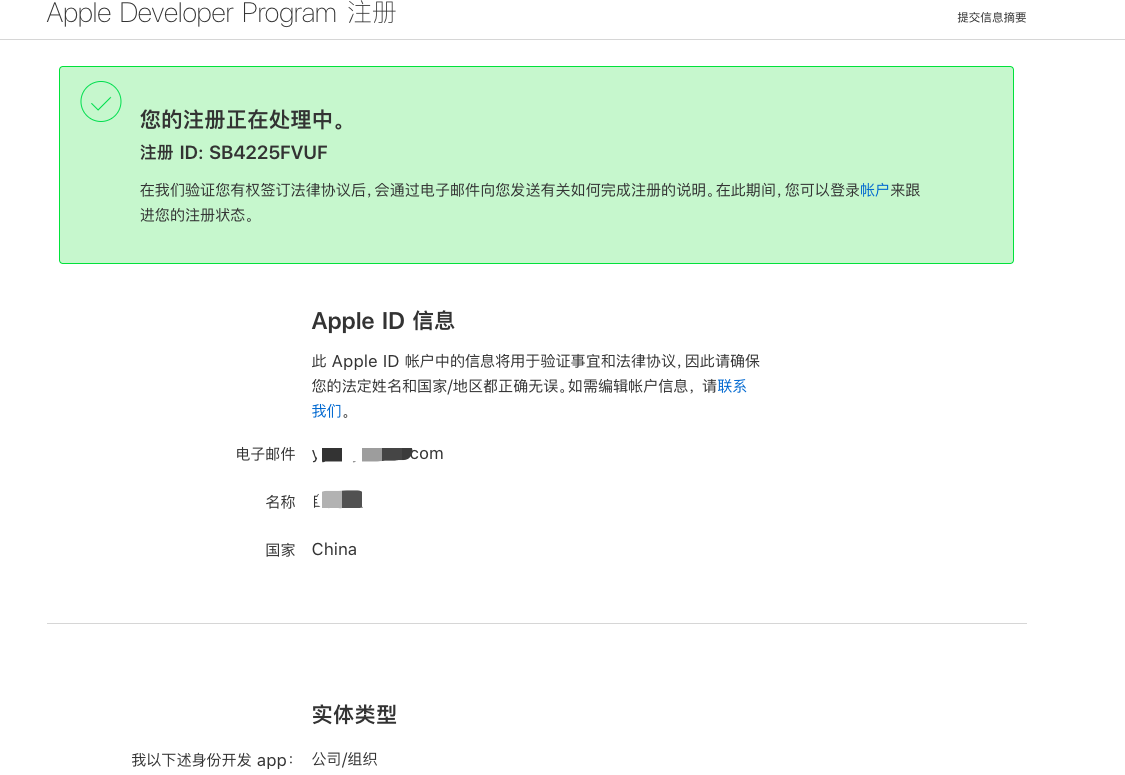
等待注冊成功
- 第一章 前言
- 1.1 授權協議
- 1.2 免費技術支持
- 1.3 商業技術支持
- 第二章 系統安裝
- 2.1 運行環境要求
- 2.2 安裝php運行環境
- 2.2.1 下載Wampserver
- 2.2.2 安裝Wampserver
- 2.2.3 centos7安裝配置lamp環境
- 2.3 安裝商佑商城系統
- 2.3.1 下載商佑商城系統源碼
- 2.3.2 解壓到網站根目錄
- 2.3.3 開啟IMAP擴展
- 2.3.4 打開商城系統安裝地址
- 2.3.5 安裝成功
- 2.3.6 商佑商城系統
- 第三章 系統平臺管理中心
- 3.1 商城系統
- 3.1.1 設置
- 3.1.1.1 站點設置
- 3.1.1.2 網站首頁
- 3.1.1.2.1 分類導航
- 3.1.1.2.2 頁面導航
- 3.1.1.2.3 首頁樓層
- 3.1.1.3 入駐指南
- 3.1.1.4 積分設置
- 3.1.1.5 搜索設置
- 3.1.1.6 SEO設置
- 3.1.1.7 消息設置
- 3.1.1.8 快遞公司
- 3.1.1.9 插件管理
- 3.1.1.10 計劃任務
- 3.1.1.11 物流查詢
- 3.1.2 商品
- 3.1.2.1 商品管理
- 3.1.2.2 計量單位
- 3.1.2.3 分類管理
- 3.1.2.4 品牌管理
- 3.1.2.5 類型管理
- 3.1.2.6 規格管理
- 3.1.3 店鋪
- 3.1.3.1 店鋪管理
- 3.1.3.2 店鋪等級
- 3.1.3.3 店鋪分類
- 3.1.4 會員
- 積分管理
- 3.1.5 交易
- 3.1.5.1 商品訂單
- 3.1.5.2 退款退貨
- 3.1.5.3 咨詢管理
- 3.1.5.4 訂單評價-店鋪
- 3.1.5.5 評價管理
- 3.1.6 運營
- 3.1.6.1 店鋪運營設置
- 3.1.6. 2消費者保障服務
- 3.1.7 營銷
- 3.1.7.1 加價購
- 3.1.7.2 限時折扣
- 3.1.7.3 滿減
- 3.1.7.4 店鋪滿即送
- 3.1.7.5 積分兌換
- 3.1.7.6 店鋪代金券
- 3.2 移動商城
- 3.2.1 微頁面
- 3.2.2 平臺裝修
- 3.2.3 微信設置
- 3.2.3.1 微信設置
- 3.2.3.2 回復設置
- 3.2.3.3 菜單設置
- 3.2.3.4 模板消息
- 3.3 用戶中心
- 3.3.1 站點設置
- 3.3.2 會員協議
- 3.3.3 用戶管理
- 3.3.4 互聯登錄
- 3.3.5 平臺等級
- 3.4 支付中心
- 3.4.1 站點設置
- 3.4.2 支付渠道
- 3.4.3 支付會員管理
- 3.4.4 交易明細-收款確認
- 3.4.5 訂單明細-訂單收款統計
- 3.4.6 交易流水-收支明細
- 3.4.7 充值卡管理
- 3.4.8 提現管理
- 3.5 圈子社交
- 3.5.1 聊天消息
- 3.5.2 用戶帖子
- 3.5.3 店鋪評價
- 3.6 資訊新聞
- 3.6.1 文章分類
- 3.6.2 標簽管理
- 3.6.3 文章管理
- 3.7 平臺公用
- 通用設置
- API 設置
- 上傳設置
- 郵件設置
- 短信設置
- 管理員權限設置
- 語言設置
- 過濾詞匯
- 地區設置
- 系統設置
- 異常檢測
- 數據維護
- 操作日志
- 清理緩存
- 版本更新
- 安全監測
- Sitemap
- 第四章 商家管理中心
- 4.1 訂單
- 訂單詳情
- 訂單評價
- 商品評價
- 退貨單
- 4.2 商品
- 4.2.1 商品管理
- 添加商品
- 商品列表
- 商品圖庫
- 4.2.2 庫存管理
- 商品庫存
- 商品入庫
- 商品出庫
- 出入庫明細
- 4.2.3 采購管理
- 采購待入庫
- 采購訂單
- 供應商管理
- 4.3 營銷
- 4.3.1 市場活動
- 4.3.1.1 線下活動
- 4.3.2 促銷管理
- 代金券管理
- 滿即送
- 限時折扣
- 加價購
- 滿減
- 4.3.3 互動營銷
- 砍價
- 拼團
- 4.4 資金
- 4.4.1 資金統計
- 收支明細
- 訂單收款統計
- 4.4.2 資金管理
- 余額提現
- 收款賬戶
- 收款確認
- 4.5 客戶
- 客戶管理
- 4.6 店鋪
- 店鋪設置
- 店鋪分類
- 店鋪裝修
- 門店管理
- 消費者保障服務
- 4.7 基礎
- 4.7.1 基礎資料
- 部門與員工
- 公司信息
- 4.7.2 輔助資料
- 4.7.2.1 物流工具
- 4.7.2.2 倉庫管理
- 4.7.2.3 客戶級別
- 4.7.2.4 商品品牌
- 4.7.3 系統設置
- 訂單處理流程設置
- 系統參數設置
- 4.8 售后
- 退貨退款記錄
- 咨詢管理
- 第五章 買家中心
- 5.1 訂單中心
- 我的訂單
- 商品評價
- 5.2 關注中心
- 商品收藏
- 商品收藏
- 我的足跡
- 5.3 個人中心
- 個人信息
- 賬戶安全
- 授權綁定
- 收貨地址
- 5.4 客戶服務
- 退款退貨
- 商品咨詢
- 5.5 財產中心
- 賬戶余額
- 我的優惠券
- 我的充值卡
- 我的積分
- 第六章 支付中心
- 設置支付密碼
- 交易查詢
- 賬戶余額
- 我的充值卡
- 余額提現
- 第七章 會員注冊
- 第八章 商家入駐
- 第九章 門店管理中心
- 門店訂單
- 門店商品
- 門店資金
- 門店客戶
- 商城前期準備資料
- 微信支付配置
- 支付寶支付配置
- app上架準備
- 蘋果開發者賬號申請
- 安卓開發者賬號申請
- 1、騰訊應用寶
- 2、360手機助手
- 3、百度手機助手/安卓市場/91助手
- 4、小米應用商店
- 5、華為應用市場
- 6、阿里應用商店/豌豆莢/PP助手
- 7、三星應用商店
- 8、OPPO應用商店
- 9、ViVO應用商店
- 10、聯想應用商店
- 11、魅族應用商店
- 12、金立應用商店
- Google Play開發者賬號注冊
- 前期準備
- 微信支付配置
- 微信服務號配置
- 微信小程序配置
